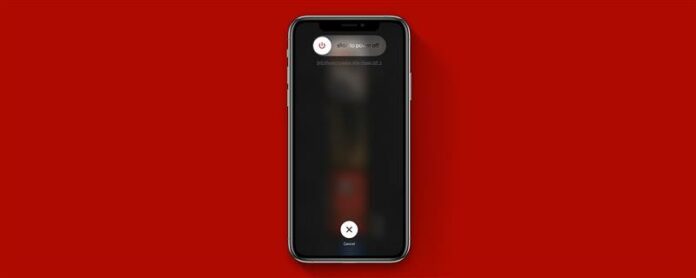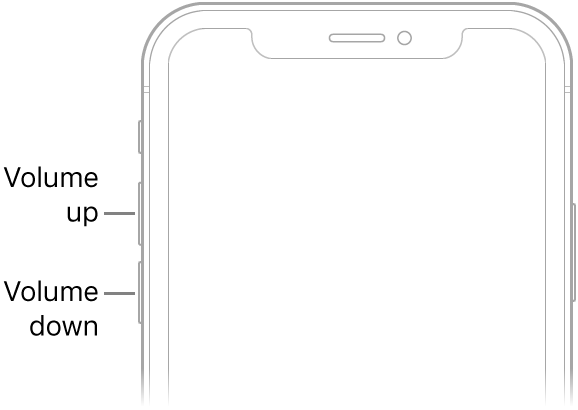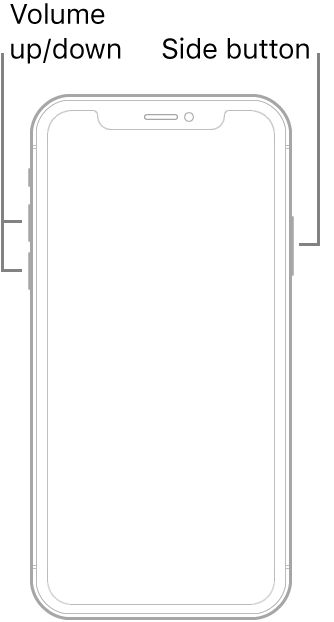Si vous vous demandez: « Pourquoi mon téléphone est-il si lent? » Il est temps d’apprendre à effacer l’iPhone RAM pour réinitialiser votre iPhone. Lorsque vous effacez l’iPhone RAM, vous libérez la capacité de traitement et accélérez votre iPhone. Vous pouvez effacer RAM sur n’importe quel modèle d’iPhone, des téléphones plus anciens comme l’iPhone 8 au dernier iPhone 13. Voici comment effacer RAM sur votre iPhone pour le rendre plus rapide.
Qu’est-ce que RAM?
Qu’est-ce que RAM? Comme mentionné dans l’intro, Ram signifie aléatoire Mémoire d’accès , autrement connu sous le nom de mémoire de travail volatile. RAM est l’espace disponible sur votre iPhone pour les données actuellement utilisées. La RAM est ce que votre iPhone utilise pour gérer les processus actifs comme l’exécution des applications et des jeux ou jouant de la musique. Si la RAM est surchargée, vous vous trouverez à demander: « Pourquoi mon téléphone est-il si lent? ».
Que fait la Clearing RAM sur iPhone?
C’est l’une de ces astuces dont on parle rarement, mais si votre iPhone est lent, à la traîne ou si les applications ne fonctionnent pas correctement, l’effacement du RAM peut aider à donner un coup de pouce. Effacer l’iPhone RAM est comme balayer les toiles d’araignées d’un placard – les informations qui sont effacées ne sont pas nécessaires, nous réinitialisons donc RAM pour libérer de la mémoire utilisable sur nos iPhones. Avec moins d’informations à traiter et à filtrer, votre iPhone est gratuit pour s’exécuter plus rapidement. Lorsque vous effacez RAM sur votre appareil iOS, rien sur la surface ne change, mais vous verrez et ressentirez la différence lorsque vous l’utiliserez!
Quel iPhone ai-je?
Pour apprendre à accélérer un iPhone en effaçant RAM, vous devez savoir quelle génération d’iPhone vous possédez. Si vous vous demandez: « Comment savoir quel iPhone j’ai? » ne t’inquiète pas; Nous avons un article qui couvre tous les générations d’iPhone . Déterminez simplement quel type de téléphone vous avez, puis suivez les étapes ci-dessous.
Comment effacer la RAM sur l’iPhone (iPhone 7 et autres iPhones plus anciens)
Si votre iPhone est lent et que vous avez une version iPhone répertoriée dans le titre ci-dessus, lisez les étapes ci-dessous pour apprendre à effacer la mémoire sur iPhone.
- Maintenez le bouton Sleep / Wake .
- Lorsque glissez pour éteindre , lâchez le bouton Sleep / Wake .
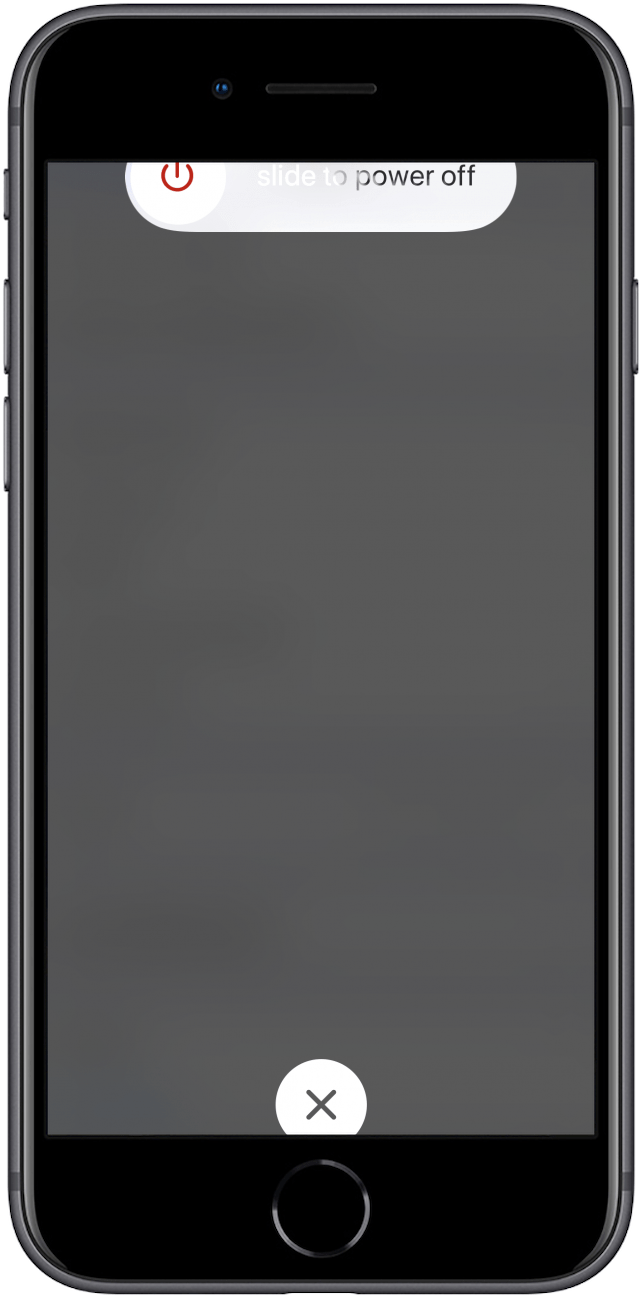
- Maintenez votre bouton Home .
Après quelques secondes, votre écran cliquera en blanc puis reviendra sur l’écran d’accueil, ce qui signifie que vous avez effacé la RAM de votre iPhone. Si Siri apparaît lorsque vous appuyez sur le bouton d’accueil, voici comment désactiver Siri afin que vous puissiez effacer RAM, puis remontez Siri lorsque vous avez terminé. Pour la plupart, ce processus devrait se dérouler en douceur et être facile à faire. Si votre iPhone est en cours d’exécution très lentement et est un peu à la traîne, vous verrez instantanément votre iPhone accélérer.
Comment nettoyer l’iPhone RAM sur les nouveaux iPhones (iPhone X, XR, 11, 12 et autres nouveaux iPhones)
Si vous vous demandez: « Pourquoi mon iPhone est-il si lent? » Et vous avez un iPhone 8 ou version ultérieure, lisez les étapes ci-dessous pour apprendre à effacer la mémoire sur iPhone.
- Appuyez sur et libérez rapidement le bouton Volume UP , puis appuyez rapidement sur le bouton Volume Down .
- Appuyez et maintenez le bouton latéral jusqu’à ce que vous voyiez le logo Apple (continuez à tenir même lorsque vous voyez la diapositive pour éteindre).
Il est bon de noter que lorsque vous effacez RAM sur un iPhone, vous ne quittez aucune des applications que vous aviez ouvertes; Les applications rechargeront simplement. Tout devrait être tel qu’il était, juste plus vite. C’est tout ce qu’on peut en dire! Si votre iPhone est toujours lent après effacer la RAM, vous pouvez également consulter ces autres tutoriels pratiques sur Comment accélérer un iPhone . Si votre iPhone a été plus chaud que d’habitude ces derniers temps, vous devez également consulter Comment empêcher votre iPhone de surchauffer et aider votre appareil Apple à durer plus longtemps.